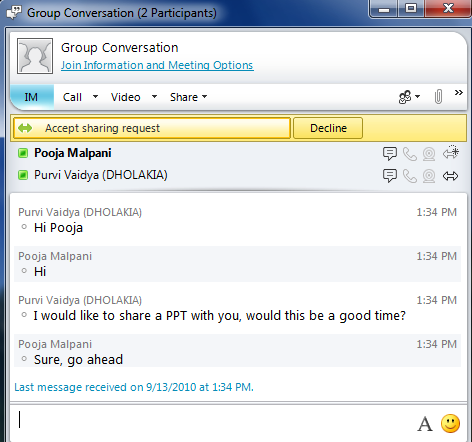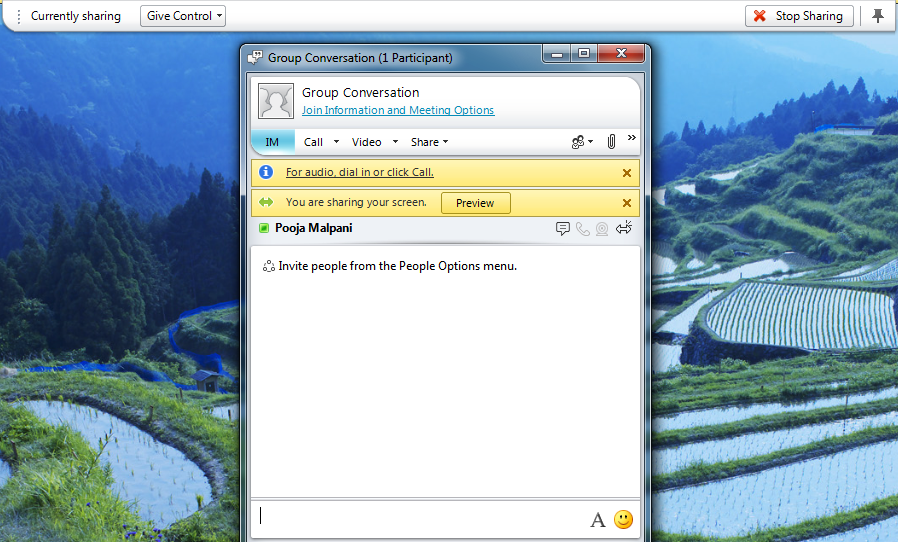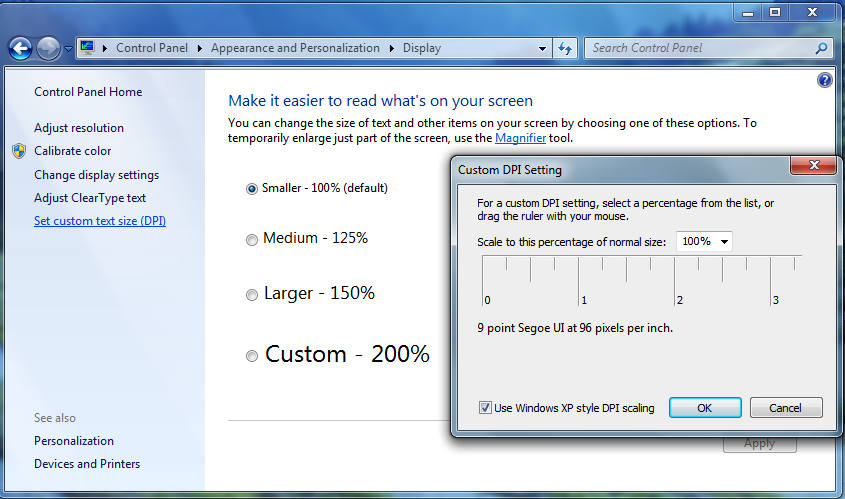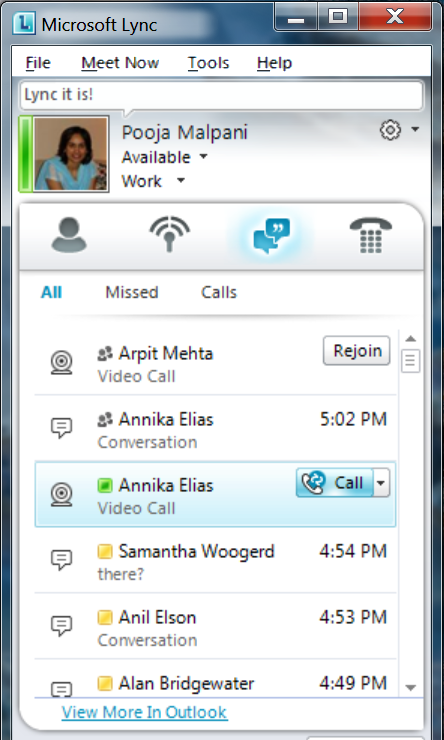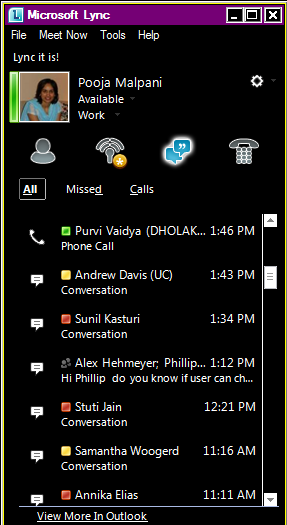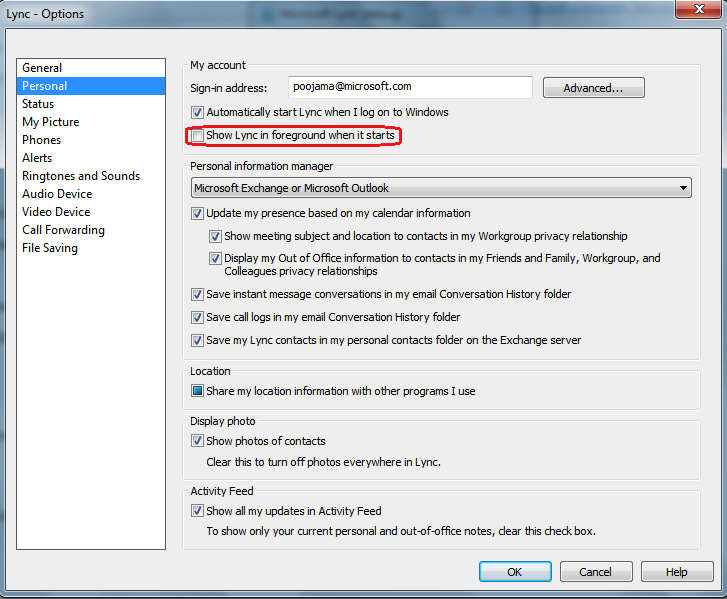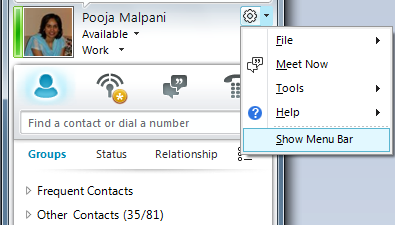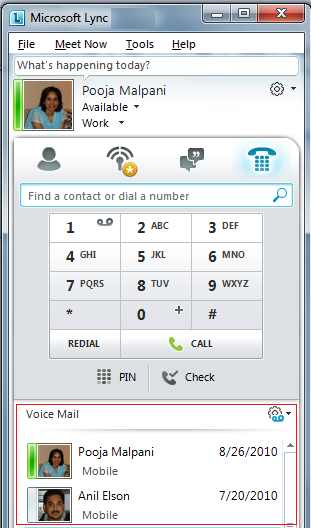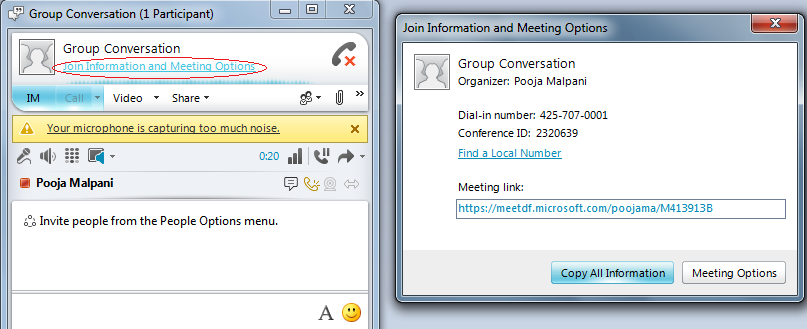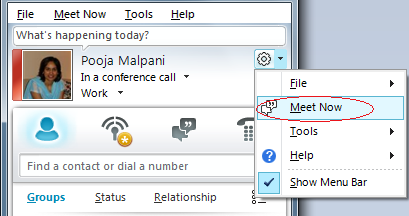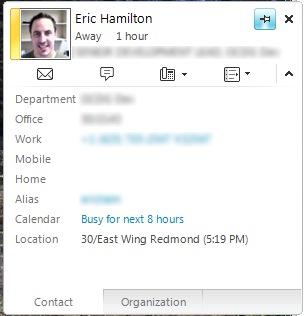Acessibilidade do Microsoft Lync 2010
Artigo original publicado em 7 de outubro de 2010, quinta-feira
Introdução
A acessibilidade foi uma consideração importante na qual colocamos nossos esforços durante o desenvolvimento do Lync 2010. Além de ajudar nossos clientes com deficiências, estas melhorias também trazem muitos aperfeiçoamentos de usabilidade no produto.
Fizemos melhorias em quase todas as áreas de acessibilidade (navegação via teclado, dpi alto, alto contraste, teclas de atalho, teclas de atalho globais, indicação de foco etc.). Além disso, temos a certeza de que o nível inicial de acessibilidade para todos os novos cenários introduzidos no Lync 2010 é superior comparado às versões anteriores (recursos de colaboração, por exemplo).
Com este blog, tentamos compilar algumas das melhorias de acessibilidade no Lync de versões anteriores, além de algumas dicas de acessibilidade de versões anteriores que não são amplamente conhecidas. Forneça qualquer comentário que você possa ter sobre a acessibilidade na postagem.
Recursos
Suporte a leitor de tela
Usamos o leitor de tela JAWS para fins de teste.
1. As mensagens instantâneas recebidas no Lync são lidas por leitores de tela. Esta é uma melhoria das versões anteriores do Lync.
2. Como nas versões predecessoras, o convite recebido para brindar no Lync é lido por leitores de tela. Além disso, o atalho de teclado para aceitar o brinde (tecla Windows+A) também é lido.
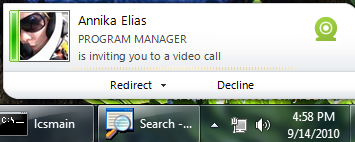
Figura 1: convite para brindar
3. Todas as mensagens instantâneas, brindes e notificações de convite recebidos são acompanhados por sinais de áudio (compatíveis com versões anteriores)
4. As notificações são lidas logo que aparecem. Isso é novo no Lync 2010. Além disso, a tecla de atalho para aceitar ou recusar a notificação é lida (Alt+C para aceitar e Alt+D para recusar). A barra amarela abaixo é uma notificação, por exemplo, para aceitar/recusar um convite de compartilhamento.
Figura 2: notificação de compartilhamento
5. Quando você começar a compartilhar sua tela ou um aplicativo usando o Lync, verá uma notificação informando que a tela está sendo compartilhada. Se utilizar o leitor de tela, você também vai ouvir a tecla de acesso (Ctrl+Shift+Espaço) que pode usar para acessar a barra de ferramentas de compartilhamento na parte superior. (Amostra de Áudio)
Figura 3: compartilhamento de tela - notificação e barra de ferramentas
DPI Alto
O Lync oferece suporte a dpi normal (100%) e dpi alto (125%, 150%). Se você prefere que sua tela apareça em uma fonte maior, altere o dpi do sistema para uma configuração superior. O Lync irá honrar essas configurações. Verifique se o ajuste do dpi do estilo do Windows XP está ativado.
Figura 4: alterando o DPI
Figura 5: janela principal do Lync no dpi 125%
Alto Contraste
O Lync oferece suporte aos temas de alto contraste do Windows. Atualmente não oferecemos suporte aos temas personalizados.
Figura 6: alterando para um tema de alto contraste do Windows
Figura 7: janela principal do Lync no tema de alto contraste
Dicas
1. Controle se o Lync aparece em primeiro plano ou não, quando começou
Figura 8: caixa de diálogo de opções do Lync
2. Use a tecla de acesso "tecla Windows+Q" para acessar a janela principal do Lync a qualquer momento. Eu acho isso muito útil, especialmente quando trabalho com um aplicativo diferente e preciso pesquisar rapidamente alguém na minha lista de amigos do Lync. Eu uso Win+Q seguido de Ctrl+1.
3. Se você usa a barra de menus do arquivo muitas vezes, talvez queira configurá-la para sempre ser mostrada utilizando o botão de opções.
a. Para fazer isso para a janela principal, use o botão do menu de opções
Figura 9: barra de menus do arquivo da janela principal
b. Para realizar o mesmo para a janela de conversa, use o botão "Mais Opções", como mostrado abaixo
Figura 10: barra de menus do arquivo da janela de conversa
4. Use a tecla Alt ou F10 para acessar a barra de menus. No passado, F10 não mapeava para a barra de menus do arquivo, mas agora F10 é consistente com o Word, Outlook e outros aplicativos.
5. Para acessar rapidamente sua caixa postal, navegue até o Ambiente do Telefone (Ctrl+4).
Figura 11: ambiente do telefone na janela principal
6. Para acessar suas conversas perdidas, navegue até a guia da lista de conversas (Ctrl+3). Isso inclui todas as suas conversas - em andamento e passadas.
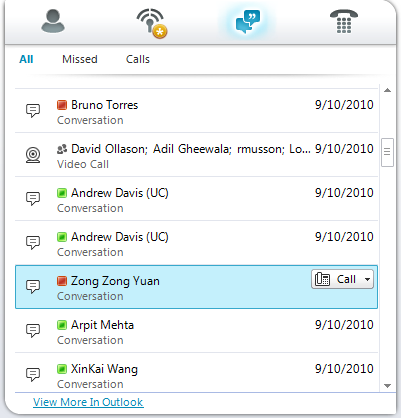
Figura 12: ambiente de conversas na janela principal
7. Clique com o botão direito do mouse sobre um contato da sua lista de amigos para realizar uma operação, como fazer chamada, enviar mensagens instantâneas, compartilhar a área de trabalho, adicionar contato, enviar email etc.
8. Se você estiver usando um leitor de tela, ative o campo "Descrição de Acessibilidade" (a maioria dos leitores de tela tem esse campo desativado por padrão) ao usar o Lync 2010 nas primeiras vezes. Isso facilitará o aumento de novos recursos de interface do usuário. Alguns dos botões, como o seletor de fonte e seletor de emoticon, por exemplo, têm descrições detalhadas explicando a respectiva funcionalidade que não é lida por muitos leitores de tela no modo padrão.
9. Se você estiver em uma reunião online que ingressou via Lync, use a caixa de diálogo de informações da reunião para acessar informações de ingresso na reunião, como número de discagem e senha. Eu uso isso quando alterno o áudio da área de trabalho para o telefone
Figura 13: caixa de diálogo Informações da Reunião
10. Agende reuniões online via Outlook.
11. Ou então, tente reuniões ad hoc usando o Lync. Elas são rápidas e leves. Use Alt+M se a barra de menus estiver visível.
Figura 14: início da reunião ad hoc
12. Use o cartão de visita (Alt+Enter em um contato) para exibir detalhes do contato
Figura 15: cartão de detalhes do contato
Outros links relevantes
• Atalhos usados com frequência
Estamos sempre ouvindo comentários para melhorar a nossa acessibilidade. Nosso objetivo é capacitar os usuários com necessidades de acessibilidade para terem uma experiência tão rica como qualquer outro usuário.
-Pooja Malpani, Engenheiro de Projeto de Software
-Purvi Vaidya, Engenheiro de Projeto de Software em teste
-Anil Elson, Engenheiro de Projeto de Software
Publicado em 6 de outubro de 2010, quarta-feira, às 14:48h por equipeoc
Arquivado em: Acessibilidade
Esta é uma postagem de blog traduzida. Consulte o artigo original sobre Acessibilidade do Microsoft Lync 2010